|
高機能レイヤー 『Painter Essentials』にもレイヤー機能があります。背景と手前の人物などを合成するときに非常に重宝する機能です。『Painter』にも当然,レイヤー機能がありますが,これが『Painter Essentials』とは比べ物にならないほどの高度なレイヤー機能を持っています。 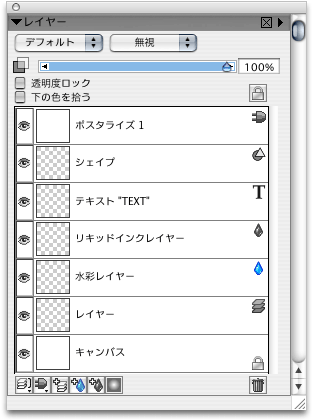
『Painter Essentials』では,通常のレイヤーと,さらにテキストを入力したときの「テキストレイヤー」の2種類しかありませんでした。しかし,『Painter IX』では,これにさらに追加して「水彩レイヤー」「リキッドインクレイヤー」「ダイナミックレイヤー」「シェイプ」と種類が分類され,様々な機能に応じたレイヤーが存在します。 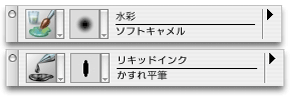 「水彩レイヤー」「リキッドインクレイヤー」は,それぞれ『Painter IX』のブラシである「水彩」と「リキッドインク」を利用する際に必ず利用しなくてはならないレイヤーです。これらは少々,独特のブラシであるため,レイヤーも独自のものが必要になります。 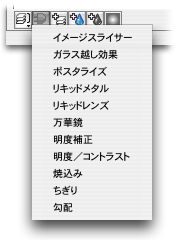
「ダイナミックレイヤー」は,常に値を指定して,変更が可能なタイプのレイヤーで,主に特殊効果に用いられます。あまり利用頻度は高くないかもしれませんが,様々な機能があり,なかなか楽しいレイヤーです。 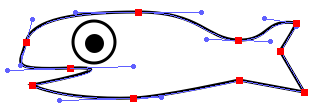
「シェイプ」は,パスで作られた図形のことです。『Adobe Illustrator』などで利用されるパスで図形を作成し,それがレイヤーとして機能されています。通常のレイヤーと違い,そこにブラシを利用して描くことはできませんが,図形ならではの表現が可能になります。 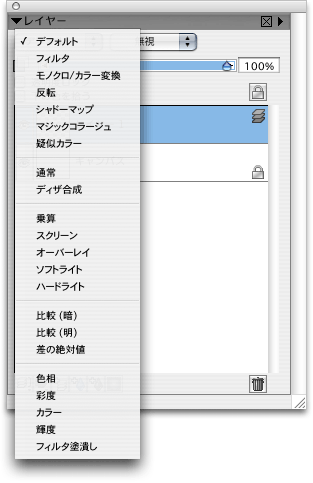
さらに,『Painter IX』では,これらレイヤーに対して「合成方法」を選ぶことができるようになっています。 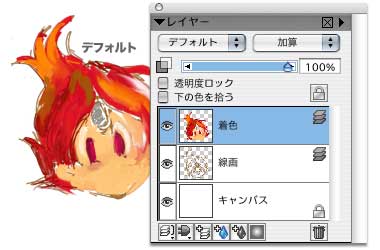
このように,線画レイヤーの上のレイヤーに着色した場合,通常は線が見えず,着色した色だけが表示されます。当然,レイヤーの順番を入れ替えれば線が表示されるわけですが,それだと,絵に深みが表現できません。そこで,レイヤーの順番は変えずに,合成方法を変更してみます。 
すると,このように選んだ合成方法によって,絵が変化します。これこそレイヤーの妙味と言える機能です。サンプルをご覧いただいてもわかりづらいかもしれませんが,この機能は言葉で説明するよりも,実際にお試しいただいたほうがより理解しやすいと思います。 |
for Painter User
for Essentials User
EssentialsからIXへ
豊富なブラシ
ブラシクリエータ
ミキサー
充実の素材集
高機能レイヤー
高機能テキスト
カスタムパレット
その他の機能
よくある質問
for DTP&Web Designer
|

